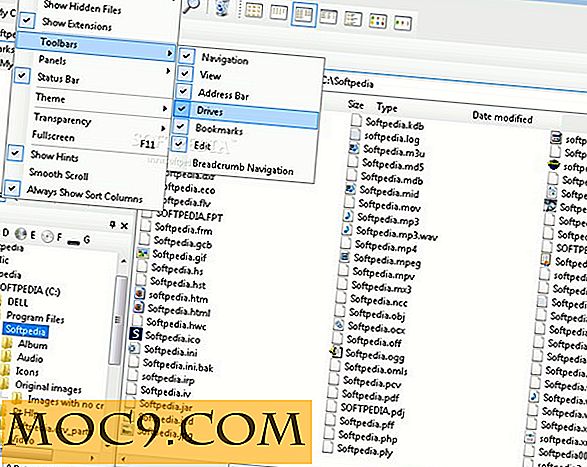כיצד להגדיר חדש
אתה פשוט עשה את המעבר ל- Mac מ- Windows או Linux, או אולי אתה חדש מחשוב בכלל. ללא קשר למצב שלך, מעבר ל MacBook Pro הוא תהליך זה חלקה וקלה עבור כמעט כל אחד. הקלות בהגדרה ובשימוש עושה Mac בחירה חמה עבור סוגים יצירתיים משתמשים אור כאחד. הנה הדרכה ללכת לך דרך השלבים של הגדרת החדש שלך MacBook Pro.
השלבים הראשונים

ברגע שיש לך לקחת את Macbook Pro מתוך התיבה שלה, תצטרך להפעיל אותו על ידי לחיצה על לחצן לחצן ההפעלה בחלק הימני העליון של המקלדת. האתחול הראשון ייקח קצת יותר מהרגיל, כמו OS (OS X Mountain Lion) הוא הגדרת עצמו לאסוף מידע על המשתמש שלה (וזה אתה). הנה כמה דברים שיש לקחת בחשבון במהלך תהליך זה:
- תתבקש ליצור מזהה Apple. זהו זיהוי הזיהוי שיהיה השם החדש שלך לכל מה שמתמודד עם אפל, כולל iCloud.
- תתבקש גם ליצור התחברות. עבור אמצעי בטיחות זה יידרש ממך לגשת לשינויים מסוימים בהעדפות המערכת. לא כל Macs צריך להיות מוגן בסיסמה, אם כי כך עושה את זה לא אומר שזה יקרה. זה רק עבור גישה הגדרות ואולי עבור הורדות חדשות.
- ודא שיש לך חיבור לאינטרנט של טופס כלשהו זמין לפני שתתחיל את התהליך כדי למנוע אכזבה בלתי צפויה.
קבל את ה- MacBook Pro In-Sync (iCloud ו- Time Machine)

לאחר פנינה חדשה שלך מוגדר באופן מלא, תתבקש להירשם iCloud במהלך התהליך. iCloud הוא השירות שמאפשר לך לקבל כניסה מרכזית לגישה לכל דבר, החל ביישומים שהורדת למוסיקה שנרכשה. ב- Mac, יישומים מורידים ב- Mac App Store. תתבקש להיכנס באמצעות כתובת iCloud זו בכל פעם שתבצע רכישה או הורדה. באמצעות iCloud היא דרך מצוינת להעביר בקלות את ספריית ה- iTunes שלך בצורה חלקה גם כן.
iCloud גם הולך רחוק יותר כי אתה יכול בקלות יש את כל הגאדג'טים אחרים Apple שלך מחובר. לדוגמה, כאשר קיבלתי את iPhone 5 לפני כמה שבועות, הייתי מסוגל לסנכרן את פנקס הכתובות שלי, אירועי לוח שנה ועוד המאוחסנים iCloud לטלפון שלי.
אתה רוצה להשתמש מכונת זמן כדרך להעמיס את כל הנתונים מהמחשב הישן שלך מהכונן הקשיח החיצוני שלך. Time Machine פועל על-ידי מתן אפשרות לקבוע זמנים שבהם ברצונך לקבל את הכונן הקשיח באופן אוטומטי להעברת נתונים. מכונת הזמן גם תעביר אוטומטית כאשר היא מבחינה בנתונים חדשים שיש לשמור.
האם ה- MacBook Pro שלך מעודכן?

אחד בקלות להתעלם טיפ היא להבטיח כי MacBook Pro הוא עדכני כאשר אתה הראשון לקבל את זה. טעות נפוצה היא שכאשר זה יוצא מהקופסה, היא כבר הכי מעודכנת ומוכנה אוטומטית לצלול פנימה. במציאות, העדכונים, גדולים וקטנים, יוצאים באופן אקראי. אלא אם כן הם OS X עדכונים, הם יכולים לפעמים ללכת מתחת לרדאר. עם האפשרות כי עדכון אבטחה, למשל, שוחרר ביום שבר לך את הפלסטיק, זה תמיד חכם כדי לבדוק ולראות.
כדי לבדוק אם יש עדכון, תוכל ללחוץ על סמל Apple בפינה השמאלית העליונה של מסך ה- MacBook Pro. לאחר מכן, לחץ על עדכון תוכנה והוא יבדוק ובדוק אם התוכנה העדכנית ביותר זמינה. זה חשוב להבטיח כי אתה משתמש הבטוחה ביותר אבטחה קדימה התוכנה מסביב.
להרגיש יותר בבית

הדברים שאתה לא יכול לשנות על מק יתחילו להכיר אותך עם הזמן עובר. עם זאת, ישנם כמה דברים שאתה יכול לעשות עכשיו כדי להבטיח שאתה מרגיש את היכרות ביותר עם MacBook Pro שלך ככל האפשר. דרך אחת יכולה להיות כיוון הגלילה. ברוב המחשבים של Windows, כיוון הגלילה מוגדר תמיד והוא מהווה מחשבה נוספת עבורך.
מערכת העדפות (תחת סעיף חומרה, לחץ על "Trackpad") יהיה החבר הכי טוב שלך כמו שאתה עושה משטח המעקב ושינויים אחרים במערכת. ישנן אפשרויות אחרות העדפות, אבל אנחנו לא יקלקל את זה בשבילך; תסתכל מסביב וליהנות ציד נבלות עבור כל דבר, החל הוספת חשבונות חדשים עבור דוא"ל ו- Facebook כדי לשנות את רקע שולחן העבודה שלך. זוהי דרך מצוינת לקבל רגילים תכונות MacBook Pro.
עדיין אבודים?
עד לנקודה זו, אני בטוח שכבר יש לך הבנה טובה של איך לעבוד Macbook Pro שלך. אם אתה עדיין מבולבל, לקבל את ebook האחרונה שלנו: " המדריך למתחילים OS X האריה הרים ".

נכתב על ידי Charnita פאנס, ספר אלקטרוני זה יכסה את כל מה שאתה צריך לדעת על OS X הר האריה. הנה תמצית:
- מתחילים
- איך מסביב Mac שלך
- מאסטרינג המקלדת ואת
- ניהול האפליקציות שלך
- תכונות בולטות באריה ההר
- קבל חברתי
- iCloud
- להפיק את המרב מאריה ההר
- גלישת הכל
"המדריך למתחילים OS X Mountain Lion" הוא חופשי להורדה. אתה יכול להשיג את זה כאן.




![כיצד להקצות / remap קיצורי מקשים עבור פרודוקטיביות טובה יותר [Linux]](http://moc9.com/img/remap-key-gnome-keyboard-shortcut.jpg)